
NOTIONS GÉNÉRALES / Triage des colonnes
<grid> <col xs=“6” lg=“6”>
En tout temps vous pouvez changer l'ordre d'affichage des colonnes en cliquant sur le titre de la colonne. Un petit triangle Δ translucide apparaît alors à coté du titre, indiquant l'ordre d'affichage.
- S'il pointe vers le haut, les données sont affichées en ordre croissant.
- S'il pointe vers le bas, les données sont affichées en ordre décroissant.
Vous n'avez qu'à cliquer une autre fois dans le titre pour changer l'ordre d'affichage.
Pour certaines colonnes, il peut s'avérer utile de trier l'information selon plusieurs critères:
Par exemple, vous pourriez souhaiter voir vos véhicules classés par ordre de Date, mais aussi par ordre d'heure. Autrement dit, vous pourrez visionner les véhicules en fonction selon la date et l'heure choisie dans un ordre chronologique pour les deux (2) critères.
Pour faire comme dans l'exemple (cet exemple est particulièrement intéressant lors de l'arrêt des véhicules).
- Sélectionnez d'abord la colonne Date puis, en tenant la touche enfoncée, choisir la touche MAJ (ou la touche SHIFT sur un clavier anglais) et cliquez sur la colonne Heure.
- Les données sont triées selon ces deux (2) critères.
À VOIR: Illustration avant le TRI - Illustration après le TRI
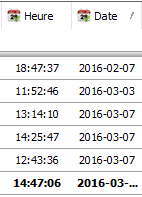 | 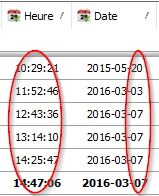 |
Note: L'exemple cité ici a été fait dans la section TEMPS RÉEL mais la même méthode s'applique pour toutes les sections du logiciel où l’information est affichée dans une grille.
Si vous éprouvez des difficultés techniques, contactez votre gestionnaire ou votre administrateur. Si le problème persiste, communiquez avec le service à la clientèle au 450-442-7887 ou au 866-702-7887 X229. </col>
<col xs=“6” lg=“5”>
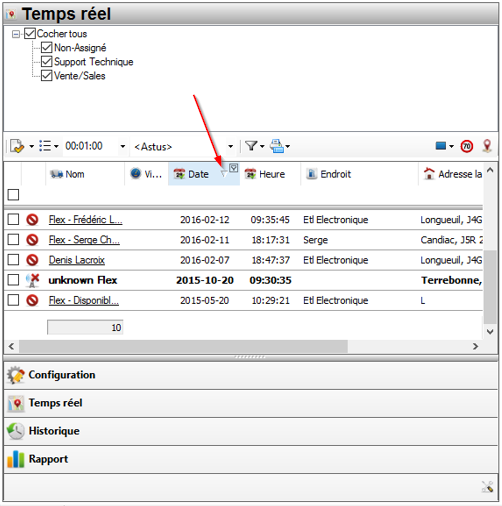 </col>
</col>
</grid>